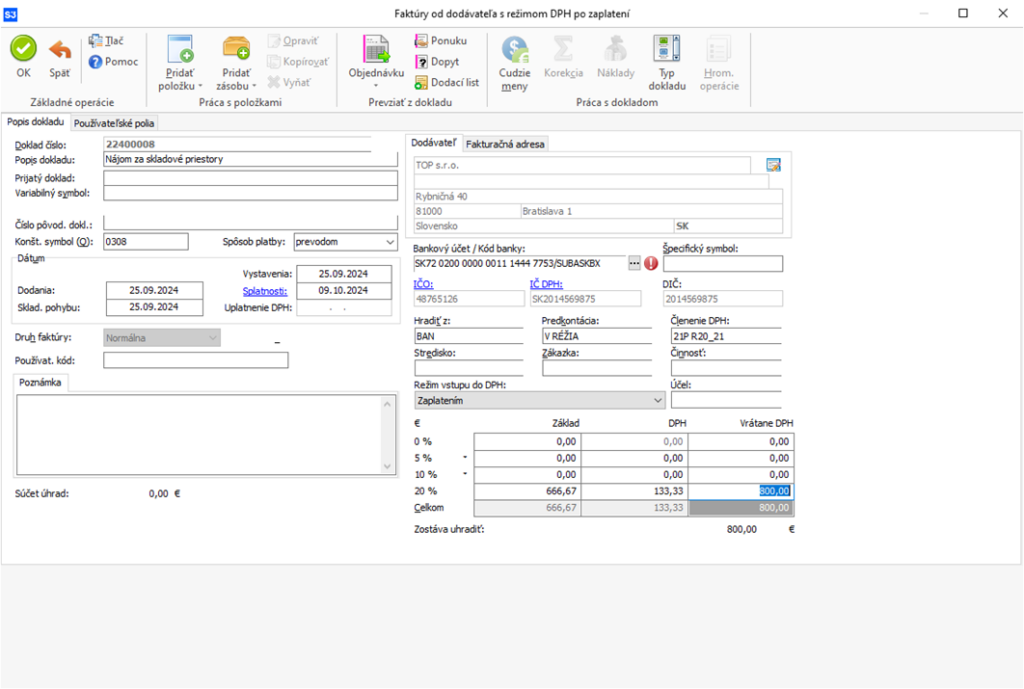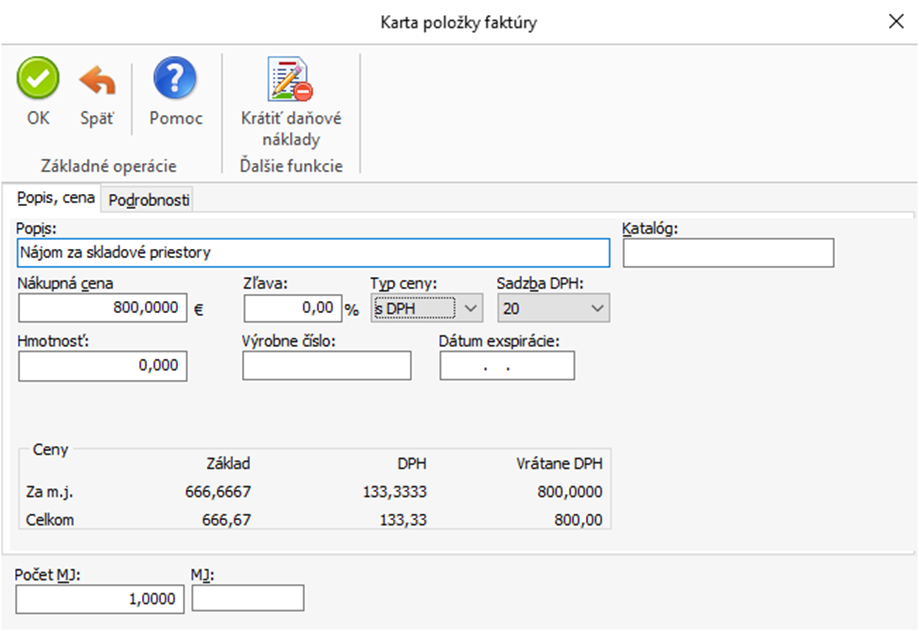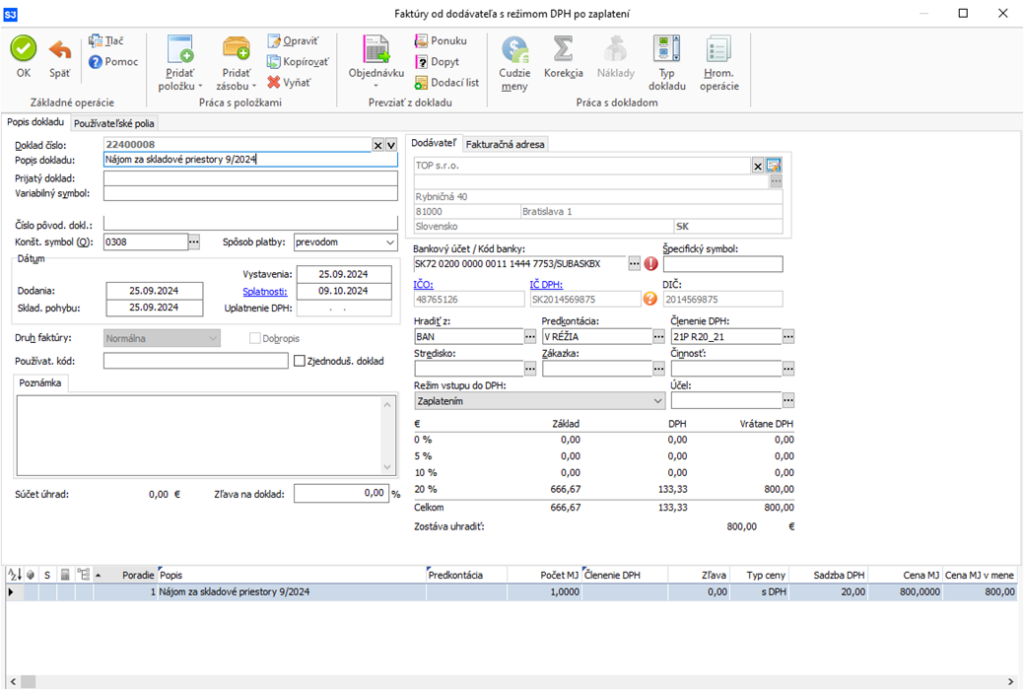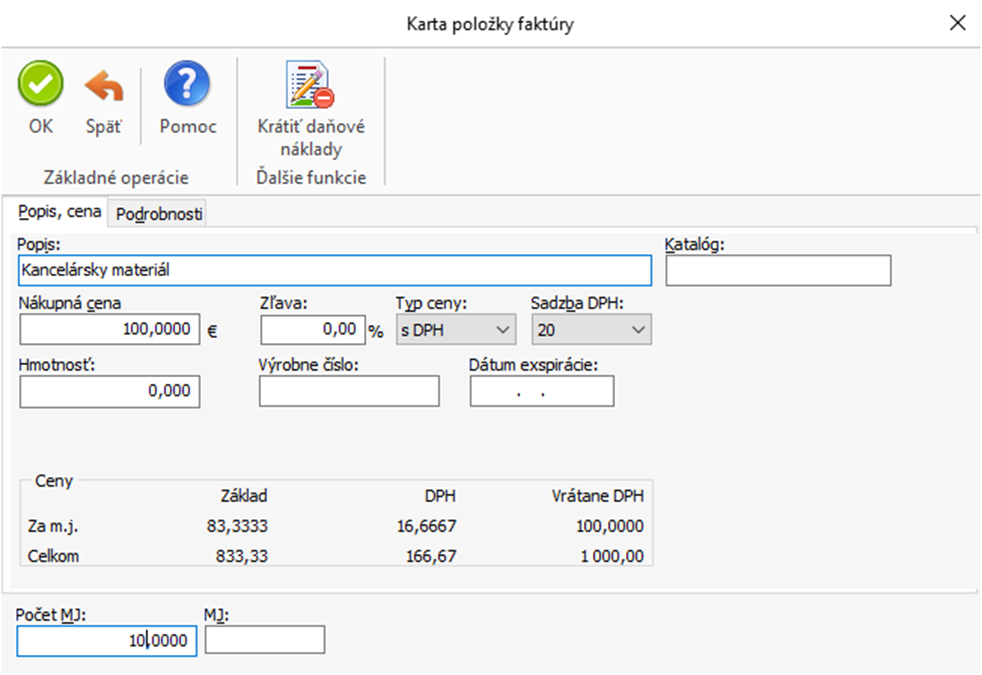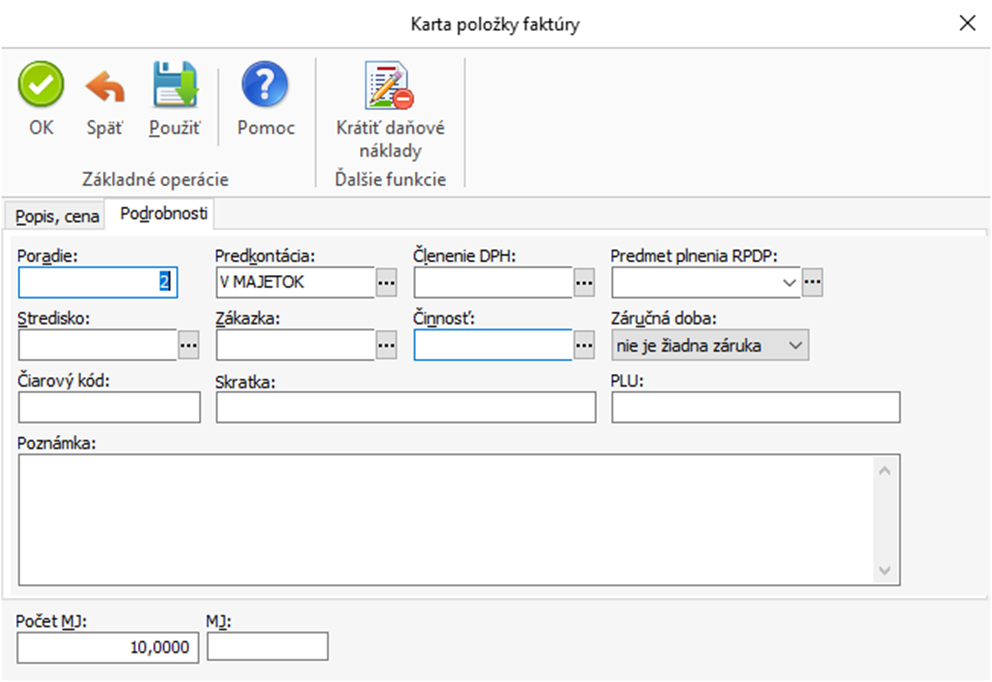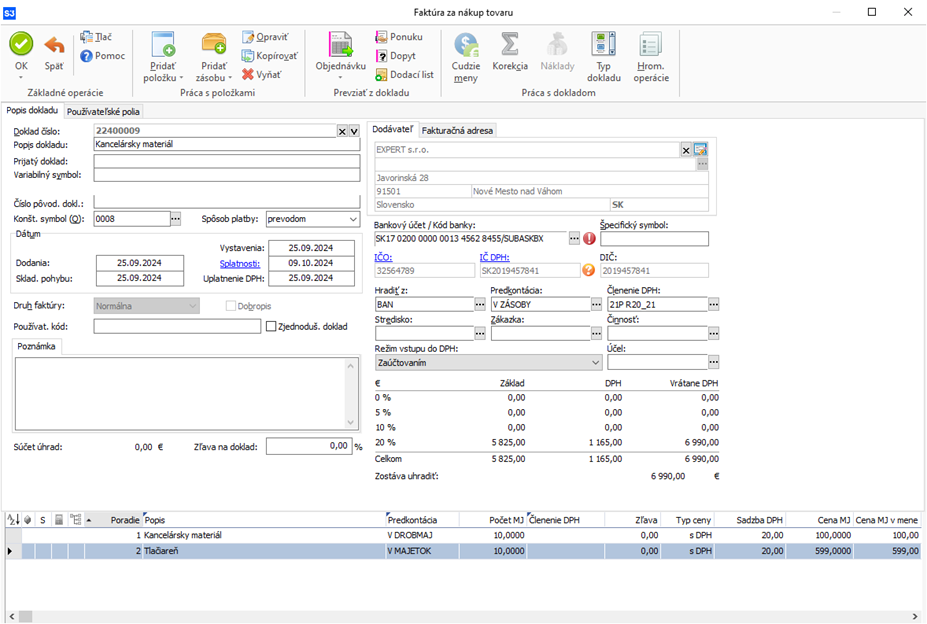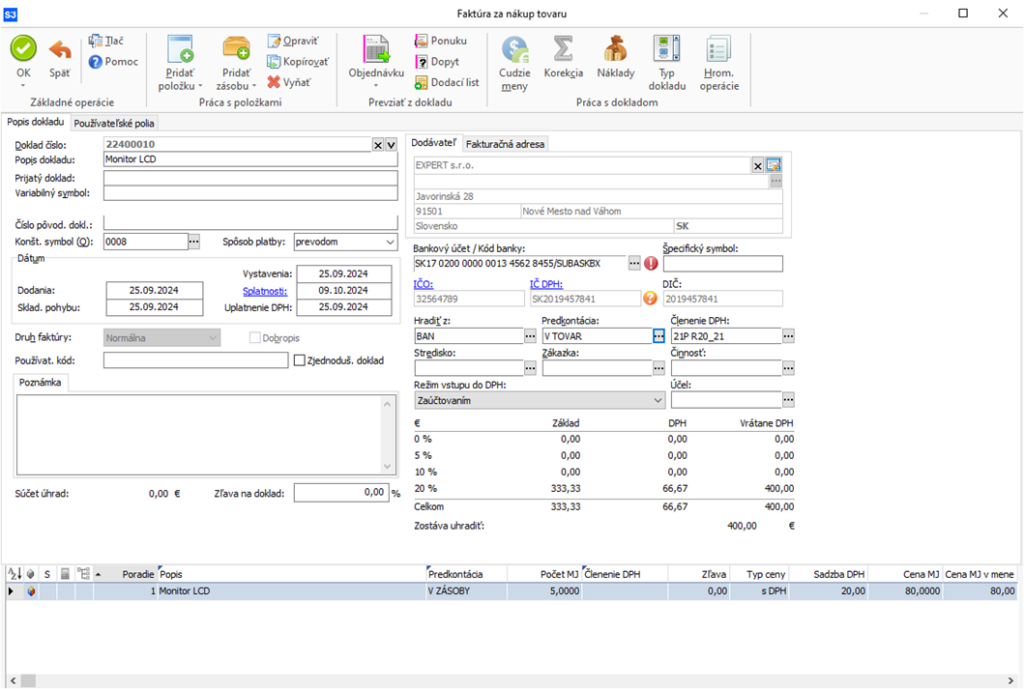Prijaté faktúry v jednoduchom účtovníctve
Tento návod Vás prevedie problematikou prijatých faktúr v jednoduchom účtovníctve. Nájdete tu vystavenie bežnej faktúry s voľnou položkou, so skladovou položkou aj s viacerými položkami, kopírovanie prijatých faktúr aj ich uhradenie.
Prijatá faktúra
Príklad: Firma DEMO Jednoduché účtovníctvo uzavrela zmluvu o nájme skladových priestorov s firmou TOP s.r.o. mesačné nájomné bude vo výške 800 EUR.
Postup:
- Na karte Obchod / Nákup zvolíte Faktúry prijaté a tlačidlo Pridať faktúru .
- Zobrazí sa zoznam Výber typu prijatých faktúr, kde potvrdíte typ „SLUZBY“.
- Zobrazí sa karta Prijaté faktúry , ktorú môžete začať vyplňovať.
- Číslo dokladu sa tu generuje automaticky podľa nastavenia číselných radov (karta Money/Možnosti a nastavenia//Správa zoznamov/Číselné rady) alebo podľa nastavenia v Type prijatej faktúry .
- Do poľa Prijatý doklad doplníte číslo faktúry dodávateľa, upravíte dáta faktúry.
- Tlačidlom troch bodiek sa Vám otvorí Adresár a vyberiete dodávateľa TOP s.r.o.
- Do poľa Hradiť z vyberiete tlačidlom zo zoznamu Bankových účtov a pokladní , ako budete faktúru hradiť.
- Do poľa Predkontácia vyberiete tlačidlom predkontáciu V Réžia – Výdaje za réžiu.
- Teraz zadáte čiastku 800 EUR s DPH do kolónky pre 20% sadzbu DPH (v prípade neplatcu do nulovej sadzby DPH).
- Takto je faktúra vyplnená, tlačidlom OK ju uložíte.
Prijatá faktúra s voľnou položkou
Predchádzajúci príklad môžete zadať aj iným spôsobom, a to vytvorením voľnej položky faktúry.
- Vytvoríte faktúru a vyplníte hlavičku faktúry rovnako ako v predchádzajúcom prípade.
- V ponuke Pridať zvolíte Novú položku, otvorí sa Karta položky faktúry , ktorú vyplníte.
- Teraz je faktúra dokončená, tlačidlom OK ju uložíte.
Kopírovanie prijatých faktúr
Pravidelne sa opakujúce faktúry, ako je v našom prípade mesačné nájomné alebo napríklad faktúry za vedenie účtovníctva, platby upratovacej firme, bezpečnostnej agentúre atď. nemusíte zakaždým zadávať znova. Tu sa ponúka použitie tlačidla Kopírovať .
- Vytvoríte prvú „vzorovú“ faktúru napr.: nájomné za obdobie 02/20XX.
- V zozname Faktúr prijatých sa kurzorom postavte na vzorovú faktúru a stlačte tlačidlo Kopírovať .
- Otvorí sa Karta prijatej faktúry , ktorá má už všetko predvyplnené podľa vzorovej faktúry.
- Stačí len opraviť údaje podľa vašej potreby - Prijatý dokl. číslo, dátumy podľa skutočnej faktúry a popis pr.: nájomné za obdobie 09/20XX.
- Tlačidlom OK faktúru uložíte.
Prijatá faktúra s viacerými položkami
V praxi sa môže vyskytnúť situácia, kedy budete potrebovať zadať na faktúre viac položiek s rôznymi predkontáciami.
Príklad: Firma EXPERT s.r.o. poslala firme DEMO Jednoduché účtovníctvo faktúru za nákup kancelárskeho materiálu a tlačiarne.
Postup:
- Vytvoríte hlavičku faktúry už známym spôsobom. Predkontáciu musíte zadať aj na hlavičku faktúry - vyberiete V DROBMAJ – výdaje za drobný majetok.
- V ponuke Pridať položku zvolíte Novú položku a vytvoríte prvú položku na kancelársky materiál, na záložke Podrobnosti vyberiete predkontáciu V DROBMAJ – výdaje za drobný majetok.
- Rovnakým spôsobom vytvoríte druhú položku na tlačiareň, na záložke Podrobnosti vyberiete predkontáciu V MAJETOK – výdaje za nákup majetku.
- Týmto dosiahnete to, že každá položka bude v Peňažnom denníku zaúčtovaná na príslušnú predkontáciu podľa nastavenia na jednotlivých položkách. Predkontácia na položke má prednosť pred predkontáciou na hlavičke faktúry.
Prijatá faktúra so skladovou položkou
Príklad: Firma DEMO Jednoduché účtovníctvo nakúpila od firmy EXPERT s.r.o. 5 kusov Monitorov LCD v cene 80 EUR za kus. Zapíše na tento tovar faktúru a zároveň tovar prijme na sklad.
Postup:
- Na karte Obchod / Nákup zvolíte Faktúry prijaté a tlačidlo Pridať faktúru .
- Vyberiete typ faktúry TOVAR.
- Vyplníte hlavičku faktúry, vyberiete dodávateľa výberom z Adresára .
- Do kolónky Predkontácie doplníte V TOVAR – Výdaje za tovar.
- Teraz zadáte skladovú položku s tovarom. V ponuke Pridať zásobu zvolíte Zásoba. Otvorí sa zoznam Zásoby na sklade . Tu si v skupine Monitory označíte položku „Monitor LCD “ a potvrdíte výber tlačidlom OK .
- Otvorí sa Karta položky faktúry . Vy iba zmeníte cenu na 80 EUR, zadáte do Počtu MJ hodnotu 5 a uložíte tlačidlom OK .
- Tlačidlom Zavrieť ukončíte výber položiek zo skladu.
- Teraz máte faktúru hotovú a tlačidlom OK ju uložíte. Týmto krokom ste prijali tovar na sklad. Automaticky vygenerovanú Skladovú príjemku si môžete pozrieť v ponuke Sklad / Skladové doklady .
Vykonanie príkazu na úhradu prijatej faktúry
Príklad: Firma DEMO Jednoduché účtovníctvo zaplatí firme EXPERT s.r.o. faktúru za nakúpené monitory.
Postup:
- Na karte Účtovníctvo / Pokladňa a banka zvolíte Príkazy na úhradu , otvorí sa zoznam Príkazov na úhradu .
- Tlačidlom Pridať sa otvorí Jednoduchý príkaz na úhradu .
- Pomocou tlačidla tri bodky v kolónke Zúčtujte na vrub účtu vyberiete zo zoznamu bankových účtov a pokladníc „BAN - Bežný bankový účet“.
- Tlačidlom Pridať neuhradený doklad otvoríte Zoznam neuhradených dokladov . Vyberiete faktúru, ktorú chcete uhradiť a tlačidlom OK ju prenesiete do Príkazu na úhradu . Pokiaľ vo faktúre boli správne zadané všetky potrebné údaje, je príkaz vyplnený. Môžete vyplniť kolónku Údaje pre vnútornú potrebu príkazcu vlastnou poznámkou. Pozn. Číslo bankového účtu dodávateľa sa preťahuje z Karty adresára.
- Príkaz uložíte tlačidlom OK . Program sa spýta, či chcete Príkaz na úhradu vytlačiť.
- Ak chcete uhradiť viac faktúr jedným príkazom, stačí v Zozname neuhradených dokladov označiť požadované doklady a program po stlačení tlačidla OK vyplní Hromadný príkaz na úhradu .
V prípade problémov s Vaším Money S3 kontaktujte prosím našu Zákaznícku podporu, a to buď písomne priamo v Money S3 cez záložku Money / Zákaznícka podpora alebo na podpora@money.sk alebo telefonicky na čísle 0249 212 345 (iba pre užívateľov so zaplatenou službou Podpora a Aktualizácia).